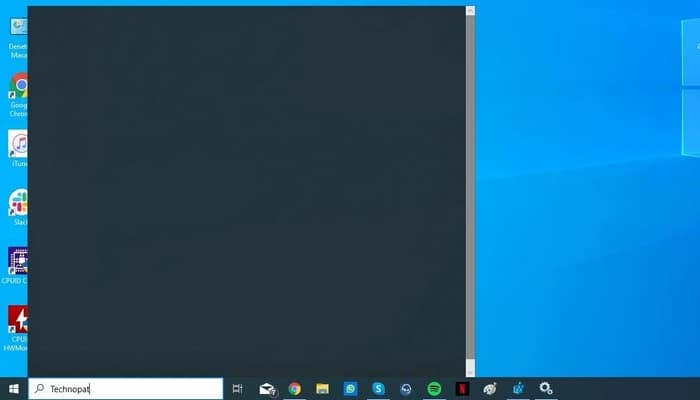
Windows 10 Arama Sorunu Nasıl Çözülür?
Windows 10 kullanıcılarının son günlerde karşılaştığı arama probleminin çözüm yollarına bakıyoruz.
Eğer Windows 10 kullanıyorsanız arama özelliğiniz aniden bozulmuş olabilir. Öncelikle problemin sizden kaynaklı olmadığını belirtelim. Sorun tamamen Microsoft ile ilgili ve araştırmalar, sorunun Bing aramasının Windows aramasına egtegrasyonu ile ilgili olduğunu gösteriyor.
Bu durumdan etkilendiyseniz ve aceleniz yoksa Microsoft’un yeni bir güncelleme yayınlamasını bekleyebilirsiniz. Eğer arama hizmetini kullanmanız gerekiyorsa Bing aramasını devre dışı bırakmak sorunu çözecektir. Sorunun çözümü için alternatif yolları deneyebilirsiniz.
Yöntem 1: Kayıt Defteri
Kayıt defteri girdisini hazır şekilde bu bağlantıya tıklayarak indirebilirsiniz. Devamında dosyayı açın ve gelen seçeneğe “Evet” diyerek devam edin. Kayıt defterini el ile düzenlemek isterseniz aşağıdaki adımları izleyin;
- Windows+R tuşlarına basarak Çalıştır’ı açın, “regedit” yazarak Tamam’a tıklayın.
- Ardından “HKEY_CURRENT_USERSoftwareMicrosoftWindowsCurrentVersionSearch” dizinine gidin.
- Search’e sağ tıkladıktan sonra Yeni > (32 bit) seçeneğine tıklayın.
- Yeni değer kısmına “BingSearchEnabled” yazarak Enter’a basın.
- BingSearchEnabled için varsayılan değer 0 olmalı. Değilse, çift tıklayın ve “0” olarak değiştirin.
- BingSearchEnabled’ın hemen yakınında CortanaConsent’i göreceksiniz. Eğer değer burada yer almıyorsa üstteki yöntemle oluşturun. CortanaConsent’e çift tıklayın ve değeri “0” olarak değiştirin ve bilgisayarınızı yeniden başlatın.
Yöntem 2: Komut İstemi
- Klavye üzerinden Windows + X tuşlarına basın.
- Komut İstemi (Yönetici) seçin.
- Bu komutu girip Enter’a basın: “
PowerShell -ExecutionPolicy Unrestricted“ - Ardından bu komutu girin ve bilgisayarınızı yeniden başlatın: “
Get-AppXPackage -AllUsers |Where-Object {$_.InstallLocation -like "*SystemApps*"} | Foreach {Add-AppxPackage -DisableDevelopmentMode -Register "$($_.InstallLocation)AppXManifest.xml"}“
Sorun devam ediyorsa;
- Görev yöneticisini açın. Ardından Dosya > Yeni görevi çalıştır deyin.
- Bu görevi yönetici ayrıcalıklarıyla oluştur seçeneğini işaretleyin.
- Buraya “PowerShell” Tamam’a tıklayın.
- Sonrasında gelen ekrana bu komutu girin ve bilgisayarı yeniden başlatın: “
$manifest = (Get-AppxPackage Microsoft.WindowsStore).InstallLocation + 'AppxManifest.xml' ; Add-AppxPackage -DisableDevelopmentMode -Register $manifest“
Yöntem 3: Servisler
- Windows+R tuşlarına basarak Çalıştır’ı açın, “services.msc” yazarak Tamam’a tıklayın.
- Karşınıza gelen listeden “Windows Search” seçeneğini bulun.
- Servis çalışmıyorsa üzerine sağ tıklayarak başlatın. Eğer çalışıyorsa durdurup yeniden başlatmayı deneyin.
Yöntem 4: Dizin Oluşturma Seçenekleri
Bu yöntemi en son seçenek olarak deneyin. Ayrıca bu işlem biraz uzun sürebilir.
- İlk olarak Denetim Masası > Dizin Oluşturma Seçenekleri’ne girin.
- Sonrasında Gelişmiş butonuna tıklayın.
- Son olarak “Yeniden Oluştur” seçeneğine tıklayın.
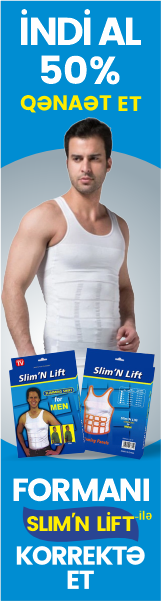



Yorumlar
Yorumları Göster Yorumları Gizle